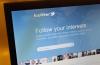Credito immagine: imtmphoto/iStock/Getty Images
Connessioni Internet lente, software video corrotto e impostazioni del browser possono causare la balbuzie dei video in streaming. Se i video online non sono guardabili a causa del ritardo e la balbuzie si verifica su più di un sito Web, controlla il tuo l'hardware, il software e la situazione della rete del computer possono aiutarti a individuare la fonte del video interferenza. In alcuni casi, il problema non è correlato al computer, ma piuttosto a un limite di larghezza di banda causato dal tuo provider di servizi Internet.
Passo 1
Uscire da tutti gli altri programmi utilizzando Internet o la CPU. Fare clic sull'icona della freccia, che si trova all'estrema destra della barra delle applicazioni, per vedere tutti i programmi nascosti.
Video del giorno
Passo 2
Fare clic con il pulsante destro del mouse su ciascun programma, quindi selezionare "Esci" o "Chiudi" dal menu di scelta rapida.
Passaggio 3
Scollega tutti gli altri computer da Internet o esci da tutte le applicazioni peer-to-peer in esecuzione su altri PC.
Passaggio 4
Controlla lo streaming video. Se la balbuzie continua, fai clic su "Avvia". Vai a "Pannello di controllo". Fai clic su "Hardware e suoni", quindi vai su "Gestione dispositivi".
Passaggio 5
Espandi "Schede video". Fare doppio clic sul driver video, quindi controllare il campo "Stato dispositivo" per eventuali errori. Cerca il codice di errore sul supporto Microsoft per istruzioni su come risolvere il problema, se applicabile.
Passaggio 6
Fare clic sulla scheda "Driver". Fare clic su "Aggiorna driver" per verificare la presenza di nuovo software video. Se la procedura guidata rileva un aggiornamento, seguire le istruzioni sullo schermo per aggiornare il driver. In caso contrario, chiudi la procedura guidata. Fare clic su "Disinstalla" invece.
Passaggio 7
Riavvia il computer. Seguire le stesse indicazioni di cui sopra per uscire da tutte le applicazioni inattive.
Passaggio 8
Prova il video in un altro browser. Se la balbuzie non si verifica nell'altro browser Web, reinstalla il browser originale o ripristina le impostazioni predefinite. Se la balbuzie persiste, vai su SpeedTest.net.
Passaggio 9
Fai clic su "Inizia test" per determinare la velocità di download e upload. Se la tua velocità di download è inferiore a 1 Mbps, contatta il tuo ISP per aggiornare il tuo piano o scoprire cosa sta rallentando la velocità di Internet.